Redmineのカスタムフィールドが増えすぎたときの整理方法
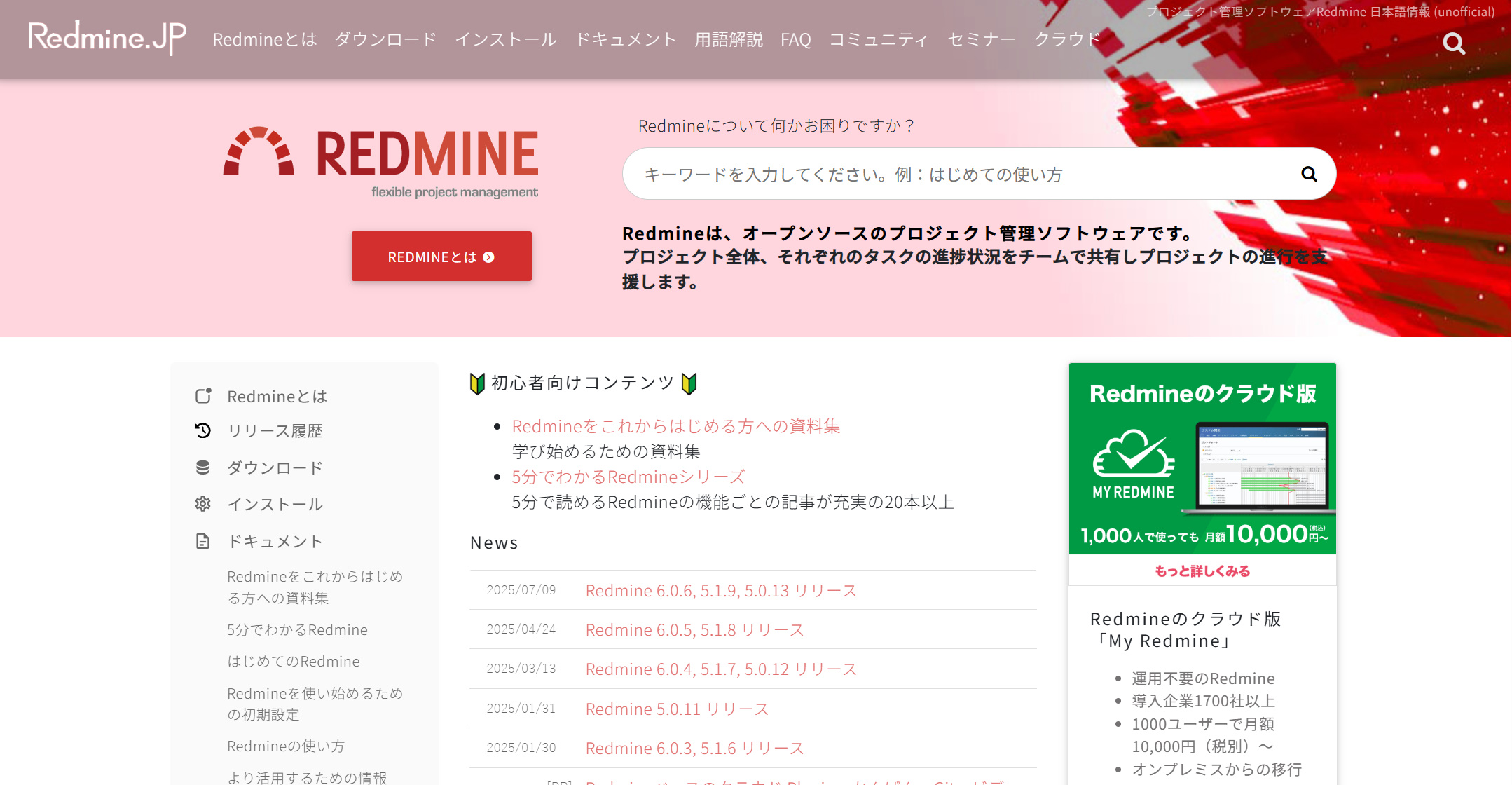
Redmineは高いカスタマイズ性を持つプロジェクト管理ツールで、カスタムフィールドを追加することで業務に合わせた情報管理が可能です。
しかし、便利さゆえにカスタムフィールドを増やしすぎると、チケット入力画面が煩雑になったり、運用ルールが複雑化してメンバーの負担が増えてしまいます。
この記事では、Redmineのカスタムフィールドが増えすぎたときの整理方法を、実践的なステップと運用のコツを交えて解説します。
AIレーダーチャートによるRedmineの評価
Redmineでカスタムフィールドが増えすぎると起こる問題
入力画面の肥大化
項目が多くなるとチケット登録時に入力すべき情報が見つけにくくなり、記入漏れや入力ミスの原因になります。
運用ルールの形骸化
追加当初は必要だったフィールドも、運用が変わって使われなくなるケースがあります。
結果として、使わない項目が残り続け、メンバーが混乱します。
検索・集計の精度低下
フィールドが乱立すると、どの項目を使って絞り込むべきか分からなくなり、レポート作成や分析が非効率になります。
カスタムフィールド整理の基本方針
1. 必要性の再評価
すべてのフィールドについて「現在の業務に必要か」を見直します。廃止できる項目は思い切って削除します。
2. 項目の統合
似た目的の項目は統合し、選択肢を追加する形に変更します。
3. 使用頻度の確認
「半年以上使われていない」「特定のプロジェクトでしか使われない」などの項目は整理対象にします。
実践的なカスタムフィールド整理手順
ステップ1:現状の棚卸し
管理メニューから「カスタムフィールド」一覧を確認し、以下の情報を記録します。
- 項目名
- 対象(チケット、プロジェクト、ユーザーなど)
- 作成日
- 最終使用日(チケット検索などで確認)
- 関連するプロジェクト
ステップ2:利用状況の調査
各フィールドが実際にどれだけ使われているかをチケット検索で調べます。
使用実績がほぼない場合は、削除または非表示を検討します。
ステップ3:関係者へのヒアリング
開発チーム、営業チーム、サポート部門など、各部署にフィールドの必要性を確認します。
業務フローが変わっている場合、不要になっている可能性が高いです。
ステップ4:削除・統合の計画を立てる
削除対象、統合対象、残す項目をリスト化し、影響範囲を確認します。
必要に応じてバックアップやCSVエクスポートを行い、データを保全します。
ステップ5:段階的に整理を実施
一度に全項目を削除すると混乱するため、以下のような段階的整理がおすすめです。
- まずは非表示にする
- 一定期間(例:1〜3か月)運用して問題なければ削除
- 統合後の運用ルールを共有
整理後の運用ルールづくり
カスタムフィールド追加の申請制
誰でも自由に項目を追加できる状態は避けます。新しいフィールドを作る場合は管理者承認制にすることで、増えすぎを防げます。
命名規則の統一
似たような意味の項目が複数できるのを防ぐため、命名ルールを決めます。
- プレフィックス例:「営業_」「開発_」「サポート_」
- 英数字・日本語の使い分け方
定期的な棚卸し
四半期や半年ごとに「使用していない項目はないか」を確認し、不要なものは削除します。
高度な整理テクニック
プロジェクトごとのフィールド制限
全プロジェクトで同じフィールドを表示するのではなく、対象プロジェクトを限定することで画面の煩雑さを抑えます。
選択肢の最適化
プルダウンやチェックボックスの選択肢が多すぎると使いづらくなります。不要な選択肢は削除し、並び順も見直します。
入力補助機能の活用
JavaScriptカスタマイズやプラグインで入力支援機能を追加し、フィールド入力を簡素化することも有効です。
継続的な整理を成功させるポイント
小規模改善を繰り返す
一度に全項目を入れ替えるのではなく、小規模な変更を継続的に行うことで混乱を防げます。
使わない項目は即時非表示
不要と判断した項目は「とりあえず残す」ではなく、非表示にして使用を止めます。
フィールド追加時のチェックリスト
- 他の項目で代用できないか
- プロジェクト限定にできないか
- 必須項目にする必要はあるか
まとめ
Redmineのカスタムフィールドは、業務効率を高める反面、増えすぎるとチケット管理の負担になります。
整理の基本は、現状の棚卸し→利用状況の調査→関係者ヒアリング→削除・統合の計画→段階的実施です。
さらに、追加ルールや命名規則、定期的な棚卸しを組み合わせることで、常にスリムで使いやすい状態を保てます。
この運用を徹底すれば、Redmineの柔軟性を最大限活かしつつ、チーム全体の生産性を維持することができます。


